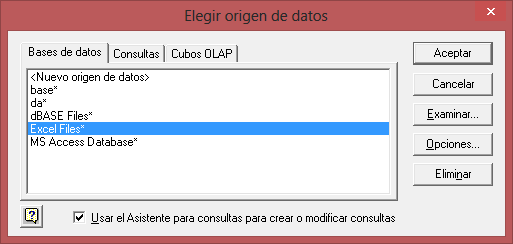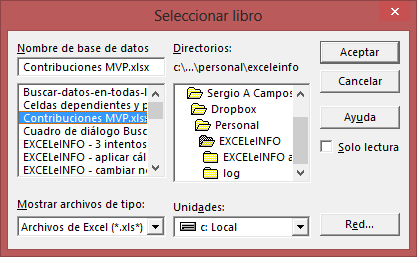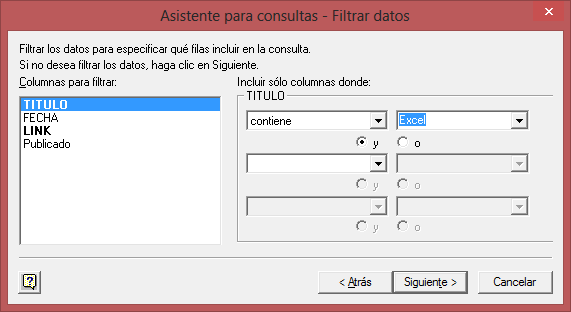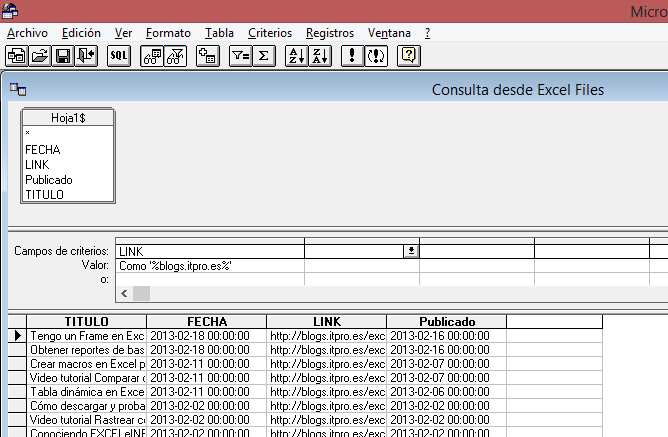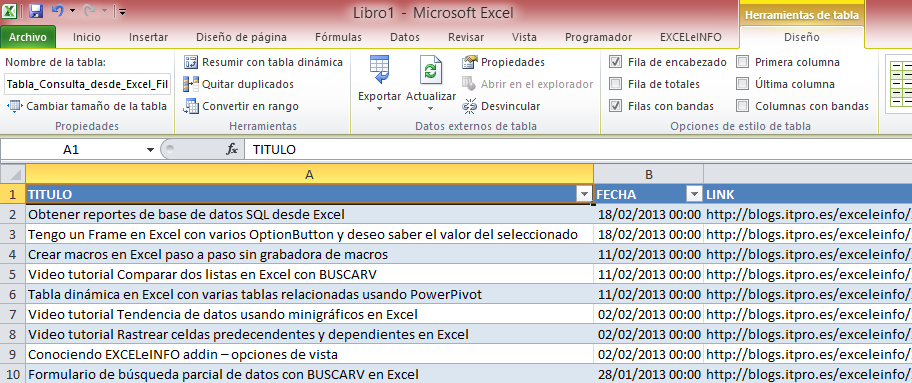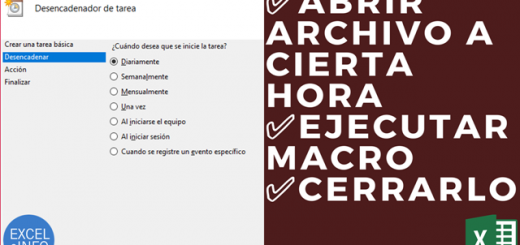Consultar datos de un archivo de Excel a otro mediante Microsoft Query y ODBC
En un grupo de LinkedInd relacionado con temas de Excel al que pertenezco se hizo una cosulta con respecto a consultar información contenida en un archivo de Excel desde otro, pero sin la necesidad de abrir o hacer fórmulas con referencia a las celdas.
Para realizar dicha consulta deberemos realizarlo mediante Microsoft Query que usará un controlador ODBC que nos permita conectar con archivos de Excel.
Ver Video Consultar un archivo de Excel desde otro
Suscríbete al canal de EXCELeINFO en YouTube para aprender más de Excel y macros.
Cómo se hace
Nos dirigimos a la pestaña Datos. En la sección Obtener datos externos elegimos De otras fuentes y Desde Microsoft Query.
Nos arrojará un formulario para elegir el origen de datos. En el listado elegimos Excel files*.
Ahora debemos elegir el archivo de Excel que deseamos consultar.
El origen de datos no contiene tablas visibles
Si es la primera vez que realizas esta consulta seguramente verás un mensaje que nos indica que el archivo no contiene tablas visibles. Esto se debe a que el controlador ODBC que usamos para conectar al archivo reconoce las hojas de Excel como tablas del sistema y no las muestra.
Elegimos Opciones en el formulario Asistente para consultas – Elegir columnas. Ahora elegiremos Tablas de sistema en el formulario Opciones de tabla.
Se nos mostrarán las hojas de nuestro archivo de Excel. Elegimos la tablas y columnas en las que queramos aplicar la consulta presionando el botón >. Y presionamos Siguiente.
En el formulario Asistente para consultas – Filtrar datos asignamos las condiciones lógicas de nuestra consulta. Las columnas con filtros se mostrarán en negritas.
En el formulario Asistente para consultas – Criterio de ordenación elegimos si desemos un orden especial para las columnas,
Para terminar elegimos Devolver datos a Microsoft Excel en el formulario Asistente para consultas – Finalizar.
Opcionalmente podemos elegir ver la consulta en Microsoft Query si es que desemos aplicar condiciones lógicas más complejas.
Al exportar nuestros datos a Excel tendremos nuestros datos vinculados. Comprobamos que nuestros datos están vinculados ya que se activa una pestaña llamada Herramientas de tabla y tenemos un botón Actualizar.